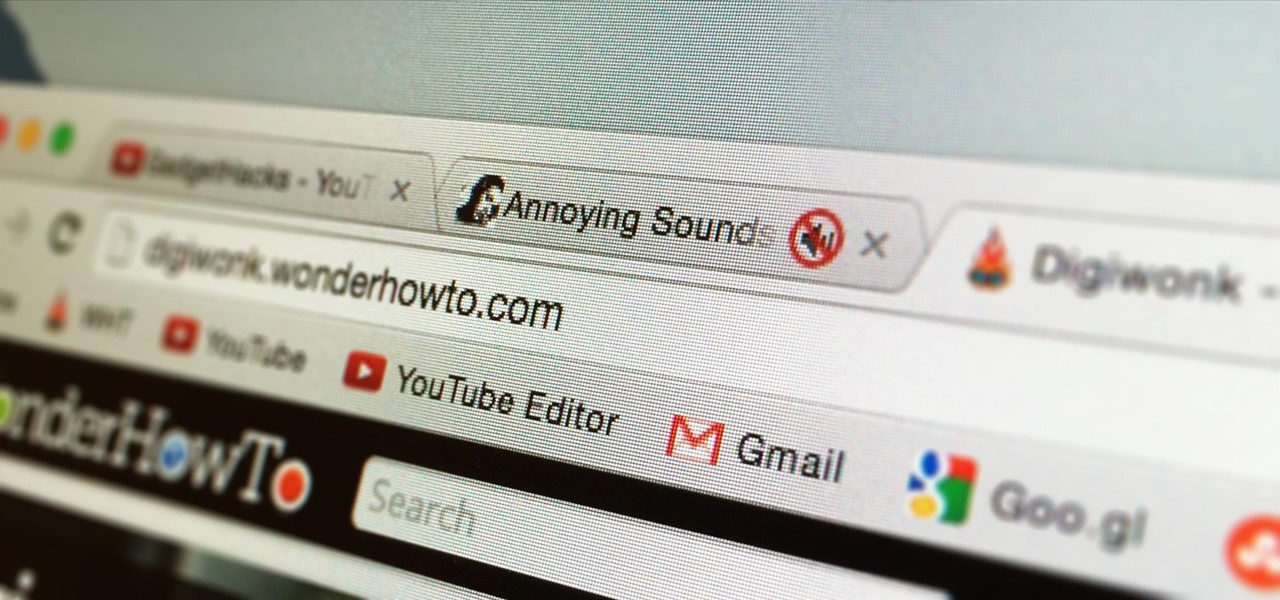Come disattivare l’audio nelle singole schede su google chrome. Togliere l’audio delle schede Chrome con un clic nella barra del titolo.
Google da tempo ha introdotto in Chrome una funzione molto utile: l’indicatore audio sonoro a forma di autoparlante nelle schede che stanno riproducendo un contenuto sonoro, che si tratti di uno streaming audio/video o di un annuncio pubblicitario, permettendoci di capire subito da quale scheda aperta proviene l’audio.
Chrome ci mette a disposizione un’ulteriore opzione nascosta da attivare per silenziare la singola scheda trasformando l’icona dell’altoparlante in un pulsante da cliccare per silenziare l’audio in riproduzione.
Questo significa per esempio che se abbiamo aperte più schede che riproducono audio non siamo costretti a chiudere quelle di cui non vogliamo ascoltare il suono ma basterà disabilitare singolarmente il loro audio.
Si tratta di un opzione di Chrome molto utile anche quando ci si imbatte in una pagina web con streaming video o audio che non ci interessa ascoltare oppure per silenziare rapidamente annunci pubblicitari sonori che spesso disturbano la navigazione.
Possiamo silenziare l’audio emesso dalla singola scheda senza agire sul volume di riproduzione del computer Pc.
Come disattivare l’audio di una singola scheda con un clik
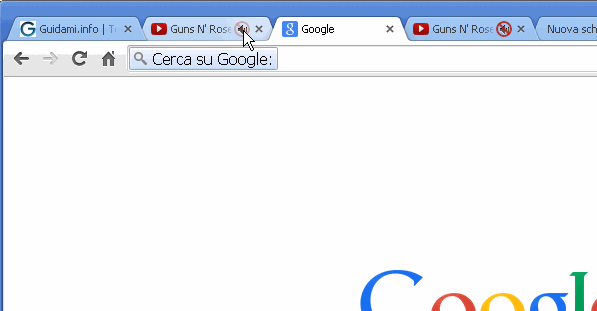
La funzionalità per disattivare l’audio nelle singole schede è disponibile sull’ultima versione del browser Chrome per tutte le piattaforme, quindi Windows, Mac, Linux e Chrome OS, e per usufruirne non dovrete far altro che seguire questi semplici passaggi:
- Andate sulla barra degli indirizzi e digitate chrome://flags
- Comparirà quindi la pagina degli esperimenti di Google Chrome
- Cercate la voce “Tab audio muting UI control” (Attiva il controllo UI di disattivazione dell’audio delle schede)
- Cliccate sul pulsante “abilita”
- Infine chiudete Chrome e riapritelo
A questo punto non vi resta che fare una prova: aprite YouTube, fate partire un video e, non appena comparirà in alto nella scheda l’indicatore audio dell’autoparlante, cliccateci sopra per disabilitare l’audio.
La riproduzione del video andrà avanti, ma voi non sentirete più l’audio fino a quando non invertirete l’effetto cliccando nuovamente sull’indicatore.
Marco Stella, è un Blogger Freelance, autore su Maidirelink.it, amante del web e di tutto ciò che lo circonda. Nella vita, è un fotografo ed in rete scrive soprattutto guide e tutorial sul mondo Pc windows, Smartphone, Giochi e curiosità dal web.